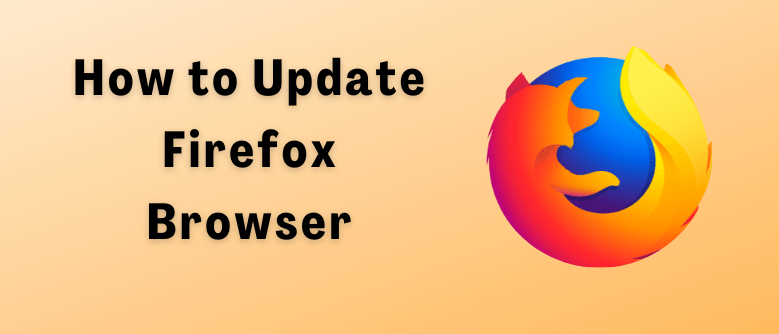Γρήγορη απάντηση
- Χρήση υπολογιστή: Μεταβείτε στο Ρυθμίσεις → Πατήστε Γενικές Ρυθμίσεις → Μετάβαση στο Ενημερώσεις Firefox → Πατήστε Ελεγχος για ενημερώσεις.
- Χρήση Android: Ανοίξτε Play Store → Επιλέξτε Firefox → Πατήστε το Εκσυγχρονίζω κουμπί.
- Χρήση iOS: Ανοίξτε App Store → Αναζήτηση για Firefox → Κάντε κλικ στο Εκσυγχρονίζω κουμπί.
Ο Firefox κυκλοφόρησε το νέα ενημέρωση στις 07 Νοεμβρίου 2023. Ακούγοντας αυτά τα νέα, άνοιξα το πρόγραμμα περιήγησης Firefox στον υπολογιστή μου και το ενημέρωσα. Αν και αυτή η νέα ενημέρωση δεν είναι σημαντική, σας συνιστώ να ενημερώσετε το πρόγραμμα περιήγησης Firefox στην πιο πρόσφατη έκδοσή του. Από τώρα (14 Νοεμβρίου 2023), η πιο πρόσφατη έκδοση είναι διαθέσιμη για Ο Firefox είναι 119.0.1.
Εάν είστε νέος στο Mozilla Firefox και δεν ξέρετε πώς να ενημερώσετε το πρόγραμμα περιήγησης, αυτός είναι ο καλύτερος οδηγός για εσάς. Εδώ, έχω δομήσει έναν λεπτομερή οδηγό σχετικά με τον τρόπο ενημέρωσης του Mozilla Firefox σε smartphone και υπολογιστές.
Πώς να ενημερώσετε τον Firefox με μη αυτόματο τρόπο [Windows/Mac/Linux]
1. Αρχικά, ανοίξτε το πρόγραμμα περιήγησης Firefox στον υπολογιστή/φορητό υπολογιστή σας
2. Στη συνέχεια, κάντε κλικ στο Ανοίξτε το Μενού Εφαρμογών (εικονίδιο με τρεις οριζόντιες γραμμές) → Ρυθμίσεις.
3. Από προεπιλογή, θα είστε ενεργοποιημένοι Γενικές Ρυθμίσεις. Κάντε κύλιση προς τα κάτω και βρείτε το Ενημερώσεις Firefox Ενότητα.
4. Κάντε κλικ στο Ελέγξτε για ενημερώσεις, αλλά αφήστε σας να επιλέξετε να τις εγκαταστήσετε κουμπί επιλογής για μη αυτόματη ενημέρωση του προγράμματος περιήγησης.
5. Στη συνέχεια, κάντε κλικ στο Ελεγχος για ενημερώσεις.
6. Όταν είναι διαθέσιμη μια ενημέρωση, μπορείτε να εγκαταστήσετε και να ενημερώσετε το πρόγραμμα περιήγησής σας. Αν όχι, δείχνει Ο Firefox είναι ενημερωμένος.
7. Μπορείτε επίσης να κάνετε κλικ στο Εμφάνιση ιστορικού ενημερώσεων για να δείτε το ιστορικό των προηγούμενων ενημερώσεων.
Εναλλακτική Μέθοδος
1. Μετά την εκκίνηση του προγράμματος περιήγησης, κάντε κλικ στο Μενού χάμπουργκερ πάνω δεξιά.
2. Στη συνέχεια, κάντε κλικ στο Βοήθεια → Σχετικά με τον Firefox.
Σημείωση: Σε Mac, κάντε κλικ στο Firefox στο Γραμμή μενού → Σχετικά με τον Firefox
3. Εμφανίζεται ένα μικρό παράθυρο όπου μπορείτε να ελέγξετε για ενημέρωση.
4. Όταν η ενημέρωση είναι διαθέσιμη, γίνεται αυτόματη λήψη και κάντε κλικ στο Κάντε επανεκκίνηση του Firefox για να ενημερώσετε το πρόγραμμα περιήγησης.
5. Τώρα, το πρόγραμμα περιήγησης Firefox θα επανεκκινηθεί. Μετά από αυτό, φαίνεται Ο Firefox είναι ενημερωμένος όταν δεν υπάρχουν ενημερώσεις.
Πώς να ενημερώσετε τον Firefox αυτόματα [Windows/Mac/Linux]
1. Στο πρόγραμμα περιήγησης Firefox, κάντε κλικ στο μενού οριζόντιας γραμμής → Ρυθμίσεις.
2. Κάτω Γενικόςμετακινηθείτε προς τα κάτω προς τα κάτω στο Ενημερώσεις Firefox Ενότητα.
3. Κάντε κλικ στο κουμπί επιλογής “Αυτόματη εγκατάσταση ενημερώσεων” για να ενημερώνεστε.
4. Επίσης, κάντε κλικ στο πλαίσιο ελέγχου Όταν ο Firefox δεν εκτελείται για να ενημερώσετε το πρόγραμμα περιήγησης όταν δεν χρησιμοποιείτε το πρόγραμμα περιήγησης Firefox.
Πώς να ενημερώσετε τον Firefox [Android Phone]
1. Πηγαίνετε στο Play Store στο smartphone σας.
2. Πατήστε τη γραμμή αναζήτησης και εισάγετε Firefox.
3. Επιλέξτε Firefox από τα αποτελέσματα αναζήτησης
4. Τέλος, κάντε κλικ στο Εκσυγχρονίζω.
Εναλλακτική Μέθοδος
1. Κάντε κλικ στο Εικονίδιο προφίλ → Διαχείριση εφαρμογών και συσκευών.
2. Στη συνέχεια, κάντε κλικ στο Διαχειρίζονται Ενότητα.
3. Περαιτέρω, κάντε κλικ Διαθέσιμες ενημερώσεις. Επιλέξτε την εφαρμογή Firefox και κάντε κλικ στο Ενημέρωση εικονίδιο στην κορυφή.
Σημείωση: Μπορείτε να ενημερώσετε τις εφαρμογές αυτόματα στο Play Store. Ομοίως, πατήστε το Εικονίδιο προφίλ → Ρυθμίσεις → Προτιμήσεις δικτύου → Αυτόματη ενημέρωση εφαρμογών.
Πώς να ενημερώσετε τον Firefox [iPhone/iPad]
Τα προγράμματα περιήγησης Firefox είναι διαθέσιμα μόνο σε εκδόσεις iOS 13 και πάνω από.
1. Στο iPhone σας, μεταβείτε στο App Store.
2. Αναζητήστε το πρόγραμμα περιήγησης Firefox και πατήστε σε αυτό από τα αποτελέσματα αναζήτησης.
3. Τέλος, κάντε κλικ στο Εκσυγχρονίζω για να ενημερώσετε το πρόγραμμα περιήγησης Firefox στην πιο πρόσφατη έκδοση.
Τι νέο υπάρχει στην έκδοση 119.0.1 του Firefox
Όπως αναφέρθηκε προηγουμένως, αυτή η ενημέρωση δεν είναι σημαντική. Δεν έχουν προστεθεί νέες δυνατότητες στο πρόγραμμα περιήγησης. Αυτή η ενημέρωση αποσκοπεί στη διόρθωση προβλημάτων στα στοιχεία HTML και στον Επιλογέα CSS.
- Διορθώθηκε το σφάλμα 1861346: Επιλύθηκε το σφάλμα στον Επιλογέα απροσδιόριστου CSS σε μια ομάδα ραδιοφώνου.
- Διορθώθηκε το σφάλμα 1861027: Επιλύθηκε το στοιχείο HTML που δεν αλλάζει δυναμικά.
- Διορθώθηκε το σφάλμα 1861253: Επιλύθηκαν τα προβλήματα χρώματος του στοιχείου HTML <επιλογή.
FAQ
1. Πώς ελέγχετε τον αριθμό έκδοσης του Mozilla Firefox σε συσκευές Android;
Στα παράθυρα Σχετικά με το Mozilla Firefox, θα λάβετε τον αριθμό έκδοσης. Ο αριθμός έκδοσης θα εμφανιστεί στο μενού Γενικές ρυθμίσεις.
Αποκάλυψη: Εάν μας αρέσει ένα προϊόν ή μια υπηρεσία, μπορεί να τα παραπέμψουμε στους αναγνώστες μας μέσω συνδέσμου συνεργάτη, πράγμα που σημαίνει ότι ενδέχεται να λάβουμε προμήθεια παραπομπής από την πώληση εάν αγοράσετε το προϊόν που προτείναμε. Διαβάστε περισσότερα για αυτό στην αποκάλυψη συνεργατών μας.
Διαβάστε επίσης :Πώς να ελέγξετε την έκδοση του Firefox
Πώς να εγκαταστήσετε το Mozilla Firefox σε Android TV
Κατεβάστε το Mozilla Firefox 117 για Windows & Mac